
Процесс вставки подложки из AutoCAD в проект Revit может существенно ускорить работу и повысить точность проектирования. В отличие от других программ, Revit требует специфического подхода для корректной импорта чертежей, выполненных в AutoCAD, особенно когда нужно сохранить масштабы и точные координаты. Эта процедура не только облегчит работу с существующими чертежами, но и поможет избежать возможных ошибок при ручном переносе данных.
Перед началом важно убедиться, что файл AutoCAD имеет правильный формат и не содержит лишних объектов. Рекомендуется использовать DWG-формат, так как он идеально подходит для взаимодействия с Revit. Также стоит обратить внимание на единицы измерения и масштаб, чтобы избежать искажений при вставке чертежа.
Для вставки подложки в Revit необходимо выполнить несколько простых шагов. В первую очередь, откройте проект Revit и перейдите в вкладку Вставка. Далее выберите опцию Импортировать CAD, выберите нужный файл DWG и настройте параметры импорта, такие как масштабы, координаты и слой, который вы хотите отобразить. Рекомендуется использовать координаты «0,0» для точного позиционирования чертежа на листе.
Важно: После вставки чертежа из AutoCAD в Revit, вы можете настроить его видимость, скрыть ненужные слои и настроить цветовую палитру. Это поможет вам легче интегрировать подложку в ваш проект, не перегружая визуализацию лишними данными.
Подготовка чертежа в AutoCAD для импорта в Revit
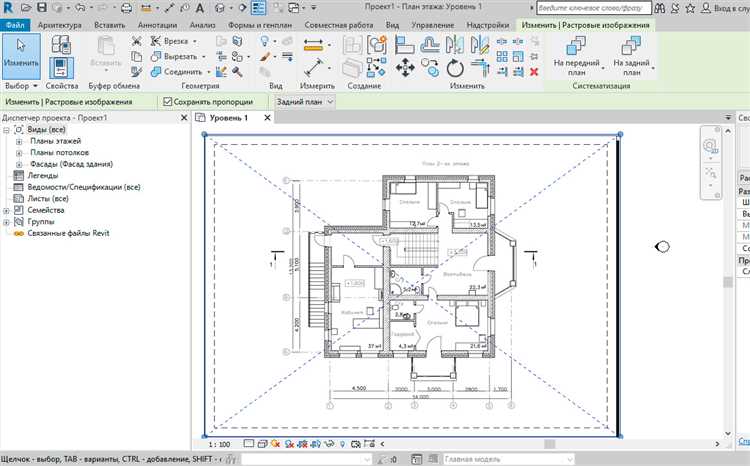
Перед импортом чертежа из AutoCAD в Revit необходимо привести его в соответствие с требованиями программы, чтобы обеспечить точность и удобство работы в Revit. В первую очередь, стоит обратить внимание на масштабы, слои и типы объектов. Важно, чтобы чертеж был выполнен в масштабе 1:1, так как это упрощает работу и предотвращает искажения при переносе в Revit.
Убедитесь, что все элементы чертежа находятся на соответствующих слоях. Использование правильной цветовой схемы и правильных наименований слоев поможет избежать путаницы при импорте. Revit корректно воспринимает слои, но только если они должным образом структурированы в AutoCAD. Очищение чертежа от лишних объектов, таких как вспомогательные линии или аннотации, ускоряет процесс импорта и минимизирует риски ошибок.
Для удобства работы в Revit рекомендуется использовать полилинии, а не линии, состоящие из отдельных сегментов. Это позволяет сохранить точность геометрии при импорте. Также важно обратить внимание на толщины линий: лучше избегать использования слишком тонких или слишком толстых линий, чтобы сохранить четкость и читаемость элементов в Revit.
Перед экспортом нужно убедиться, что все элементы чертежа конвертированы в стандартные типы объектов AutoCAD, такие как блоки, и что они не содержат сложных вложенных объектов, которые могут быть некорректно интерпретированы в Revit. Убедитесь, что используемые шрифты и текстовые стили поддерживаются Revit, чтобы избежать потери информации о шрифтах и размерах текста при импорте.
Для повышения точности импорта полезно очистить чертеж от лишних блоков и объектов, которые не будут использоваться в Revit, а также проверить правильность геометрии, чтобы исключить возможные ошибки, такие как пересекающиеся линии или поврежденные объекты. Не стоит забывать об удалении ненужных аннотаций, так как Revit имеет свои инструменты для добавления аннотаций после импорта.
Наконец, перед сохранением чертежа в формате DWG, который будет использоваться для импорта в Revit, рекомендуется сделать проверку на наличие ошибок и повреждений в чертеже, чтобы исключить вероятность возникновения проблем при переносе данных в проект Revit. После выполнения этих шагов можно безопасно импортировать чертеж в Revit, зная, что он подготовлен должным образом.
Экспорт файла AutoCAD в формат DWG
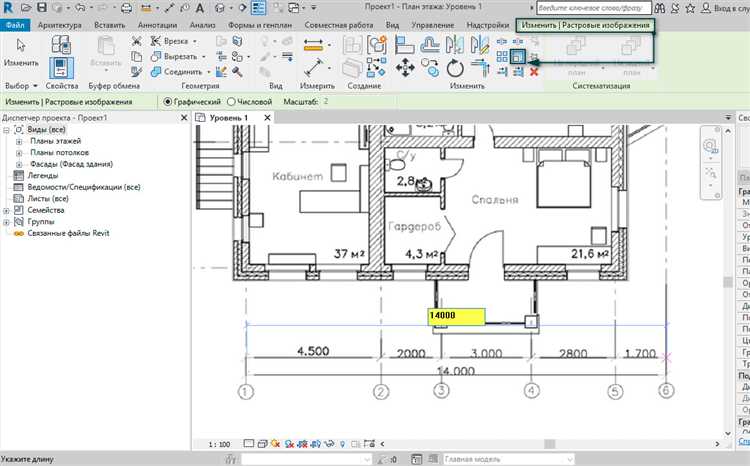
Чтобы экспортировать файл AutoCAD в формат DWG, откройте нужный чертеж в AutoCAD и выполните следующие шаги:
1. Выбор версии DWG: В меню «Сохранить как» выберите формат DWG. Важно правильно выбрать версию, соответствующую версии Revit, с которой будет работать файл. Например, Revit 2020 поддерживает DWG версии 2013-2018.
2. Настройки экспорта: В процессе сохранения, перед подтверждением, откроются дополнительные параметры. Убедитесь, что включены настройки, которые обеспечат корректное отображение всех элементов, таких как линии, слои и блоки.
3. Параметры качества: Выберите уровень качества экспорта, чтобы избежать потери данных, таких как геометрия или текстуры. Особенно важно при работе с сложными чертежами или деталями.
4. Использование внешних ссылок: Если в файле присутствуют внешние ссылки (Xrefs), убедитесь, что они правильно подключены, и выберите опцию «Сохранить все внешние ссылки» перед экспортом.
5. Проверка файла: После сохранения файла DWG откройте его в AutoCAD или другом DWG-совместимом приложении для проверки, что все элементы правильно отображаются и сохраняются без искажений.
Эти шаги помогут сохранить исходное качество и структуру данных, чтобы файл корректно интегрировался в Revit или другие программы, использующие формат DWG.
Настройки импорта DWG-файла в Revit
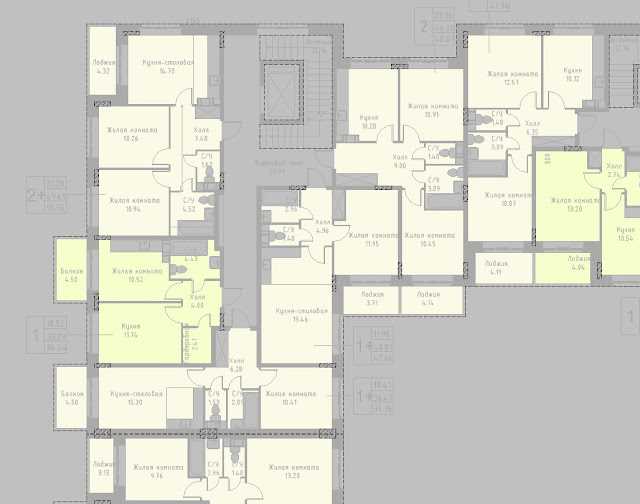
При импорте DWG-файлов в Revit важно правильно настроить параметры, чтобы обеспечить точность и качество передачи данных. Для этого используются несколько ключевых опций, каждая из которых влияет на финальный результат. Рассмотрим основные настройки импорта.
Единицы измерения
Перед импортом важно настроить единицы измерения, чтобы корректно отобразить размеры элементов. В настройках импорта можно выбрать соответствующие единицы DWG-файла. Если единицы в AutoCAD и Revit не совпадают, рекомендуется указать коэффициент масштабирования. Это исключит ошибки в масштабе при импорте.
Слой
При импорте можно выбрать, какие слои из DWG будут отображаться в Revit. Это позволяет исключить лишнюю информацию и оставить только необходимые элементы. Рекомендуется импортировать только нужные слои, чтобы не перегружать проект ненужными данными.
Положение файлов
Настройка положения файла определяет, где именно будет размещен импортируемый файл в проекте. Revit позволяет задать точку отсчета, которая обеспечит правильную географическую привязку. Лучше всего использовать опцию «Положение по координатам», чтобы точка отсчета DWG совпала с координатами в Revit.
Опции линии
Revit позволяет контролировать визуальное представление линий из DWG-файла. Это включает настройку толщины линий, их типа и цвета. Установите параметры таким образом, чтобы они соответствовали требованиям вашего проекта, при этом не забывайте о читаемости чертежей и согласованности с другими элементами.
Типы объектов
Импортировать можно не только чертежи, но и объекты, такие как блоки, которые могут быть преобразованы в элементы Revit. В настройках импорта необходимо указать, будет ли происходить конвертация объектов AutoCAD в элементы Revit или они останутся в виде графических объектов. Если необходимо использовать геометрию для дальнейшего моделирования, стоит выбрать конвертацию объектов в элементы.
Оптимизация и качество
Важно помнить, что для более сложных и детализированных DWG-файлов можно включить опцию оптимизации, чтобы уменьшить нагрузку на систему. В случае работы с крупными файлами это поможет ускорить процесс импорта и снизить вероятность сбоев. Для мелких объектов можно оставить высокое качество отображения.
Просмотр и правка после импорта
После завершения импорта рекомендуется проверить все элементы на наличие несоответствий. Иногда некоторые детали, такие как текст или размеры, могут быть не совсем точными. В таких случаях потребуется вручную подкорректировать элементы, чтобы они соответствовали проекту.
Выбор масштаба и точности при вставке подложки
Масштаб подложки в Revit должен быть точно согласован с масштабом исходного чертежа AutoCAD. Чтобы избежать искажений, перед вставкой подложки необходимо выбрать нужный масштаб в диалоговом окне импорта. Если масштаб не будет правильно установлен, объекты на подложке могут стать слишком большими или маленькими по сравнению с остальными элементами проекта.
Чтобы правильно настроить масштаб, нужно:
- Вставить подложку в масштабе 1:1, если чертеж из AutoCAD также был в масштабе 1:1.
- Если подложка имеет нестандартный масштаб в AutoCAD, перед вставкой можно использовать опцию «Масштабировать» для автоматического корректирования размера.
- После вставки проверьте точность масштаба, измерив известные длины на подложке и сравнив с реальными значениями.
Точность при вставке подложки также играет важную роль. Revit предоставляет возможность точно контролировать положение и ориентацию вставляемого файла AutoCAD. Для этого стоит воспользоваться инструментами перемещения и выравнивания. Важно, чтобы привязки точек и осей в AutoCAD соответствовали требованиям проекта, чтобы избежать ошибок при дальнейшей работе.
Рекомендуется использовать следующие подходы:
- Перед вставкой настроить привязки точек и линии на подложке AutoCAD с помощью функции «Окружности привязки» в Revit.
- Контролировать точность с помощью инструментов “Между” и “Измерить”, чтобы убедиться в корректности расположения объектов.
- Если подложка содержит много элементов, лучше вставлять её в несколько этапов, проверяя точность после каждого шага.
Таким образом, тщательная настройка масштаба и точности при вставке подложки из AutoCAD в Revit поможет избежать проблем с размером, ориентацией и точностью расположения элементов в проекте.
Настройка видимости и слоёв для подложки

При работе с подложками из AutoCAD в Revit важно правильно настроить видимость и управление слоями, чтобы гарантировать точность отображения чертежей. Процесс настройки включает несколько ключевых этапов, которые помогут интегрировать подложку в проект с минимальными рисками для визуализации и работы с элементами модели.
Для начала откройте файл подложки в Revit. Для этого выберите вкладку Вставка, затем выберите опцию Подложка CAD. После того как подложка будет вставлена, нужно настроить её видимость.
- Настройка видимости подложки: Для того чтобы настроить отображение, откройте диалоговое окно Свойства элемента, выбрав подложку в проекте. В параметрах видимости укажите, какой тип подложки должен быть виден (например, линии, текст и шрифты).
- Использование графических отображений: В настройках графики можно выбрать, в каких условиях подложка будет видна на определённых уровнях или слоях. В разделе Графика можно установить яркость, контрастность и толщину линий для различных типов отображения.
- Работа с слоями AutoCAD: В Revit слои AutoCAD можно управлять через панель Фильтры видимости. Для каждого слоя подложки можно настроить видимость и назначить конкретные свойства отображения. Это позволит скрыть ненужные слои или назначить отдельные визуальные параметры для каждого из них.
Кроме того, важно учитывать, что подложка из AutoCAD может содержать разные типы объектов (например, линии, текст, блоки). В Revit можно настроить, какие из этих объектов будут отображаться, а какие – скрываться. Для этого следует воспользоваться фильтрами видимости, которые позволяют включать или исключать элементы по категориям.
Не забудьте про настройки слоёв в AutoCAD перед импортом, так как корректная настройка слоёв облегчит работу в Revit, избавляя от необходимости вручную скрывать или показывать отдельные элементы.
Сложности при импорте элементов из AutoCAD и их решения

Еще одной проблемой является сохранение слоев и цветов из AutoCAD. При импорте AutoCAD-элементов в Revit часто происходит потеря информации о слоях и их назначении. Для решения этой проблемы рекомендуется использовать формат DXF, который лучше сохраняет данные о слоях, или заранее создавать слои с четкими наименованиями, чтобы можно было вручную переназначить объекты после импорта.
Ошибки в отображении шрифтов – это еще одна частая проблема. AutoCAD и Revit используют различные шрифты, что может привести к некорректному отображению текста после импорта. Чтобы избежать этого, стоит использовать стандартные шрифты, совместимые с обеими программами, или заранее заменить нестандартные шрифты на более универсальные в AutoCAD.
Ошибки масштабирования также могут возникать при импорте, если в проекте AutoCAD использовались нестандартные единицы измерения. Для предотвращения этих ошибок необходимо убедиться, что в AutoCAD правильно настроены единицы измерения, соответствующие настройкам в Revit. В случае необходимости можно использовать функции масштабирования в Revit, чтобы привести размеры в соответствие с проектом.
Необходимость в дополнительной очистке данных является еще одной задачей при импорте. Из-за особенностей работы AutoCAD в файле могут остаться лишние элементы, такие как блоки, пустые слои или неиспользуемые объекты. Для оптимизации работы рекомендуется предварительно очистить чертеж в AutoCAD с помощью команды “Purge” и “Overkill”, чтобы избавиться от лишних данных.
В некоторых случаях импортированные элементы могут иметь проблемы с привязкой к элементам в Revit. Это связано с различиями в методах работы с привязками и геометрией. Чтобы минимизировать такие проблемы, стоит использовать стандартные типы объектов, а также проверять и корректировать привязки после импорта.
Использование подложки в виде фона для создания моделей

Подложка из AutoCAD помогает ускорить процесс моделирования в Revit, обеспечивая точность и соответствие проектным чертежам. Она используется как фон для создания и редактирования элементов проекта, что позволяет интегрировать существующие данные в новые модели. Чтобы эффективно использовать подложку, следует учесть несколько важных аспектов.
- Импорт DWG-файла: Перед использованием подложки необходимо импортировать файл DWG из AutoCAD в проект Revit. Это можно сделать через опцию «Импорт CAD» в меню «Вставка». Выберите правильный масштаб и ориентацию при вставке, чтобы избежать искажений.
- Настройка слоя: Важно правильно настроить видимость слоев, чтобы излишняя информация не мешала работе. Вы можете скрыть ненужные слои, оставив только те, которые будут использоваться для моделирования.
- Позиционирование подложки: Подложка должна быть размещена в нужной координатной системе. Используйте инструменты «Переместить» и «Повернуть», чтобы точно расположить подложку в проекте, учитывая начальные точки и привязки.
- Масштаб: Подложка должна быть масштабирована в соответствии с требованиями проекта. Если масштаб подложки отличается от масштаба модели, корректно установите коэффициент масштабирования при импорте.
- Прозрачность: Для удобства работы настройте прозрачность подложки. Это позволит видеть элементы модели, не скрывая подложку, и облегчить дальнейшее моделирование.
- Ограничения: Используйте подложку только в качестве справочного материала. Не следует копировать объекты из AutoCAD напрямую в Revit, так как это может привести к потерям данных и нарушению целостности модели.
Подложка помогает визуализировать проект и корректно позиционировать элементы, но важно соблюдать баланс между точностью и удобством работы, избегая излишнего перегружения модели. Правильная настройка и использование подложки обеспечат эффективное моделирование без потери качества.
Ограничения и лучшие практики при работе с подложками

Ограничения:
- Потеря слоев: При вставке подложки из AutoCAD в Revit могут исчезнуть данные слоев, что приведет к путанице в организации чертежа.
- Отсутствие редактируемых свойств: Объекты на подложке не будут иметь параметрические свойства Revit, что ограничивает возможности изменения этих элементов в будущем.
- Масштабирование: Иногда AutoCAD и Revit могут некорректно интерпретировать масштаб, что приведет к несоответствию размеров и пропорций.
- Подложка как изображение: Если подложка в AutoCAD была сохранена как изображение, она не будет иметь точных геометрических данных для дальнейшего использования в Revit.
Лучшие практики:
- Использование ссылок: Вместо импорта подложки лучше использовать ссылку на внешний файл AutoCAD. Это позволяет избежать избыточных данных в проекте Revit и облегчает обновления.
- Преобразование в линии: Преобразуйте объекты AutoCAD в простые линии и контуры перед вставкой. Это повысит точность подложки и уменьшит вероятность ошибок при масштабировании и отображении.
- Удаление ненужных данных: Удалите лишние элементы, такие как текстовые объекты и размеры, которые не будут полезны в процессе работы в Revit.
- Использование слоя «Подложка»: Организуйте подложки в отдельный слой для упрощения управления видимостью и контроля за элементами, не относящимися к модели Revit.
- Масштабирование с точностью: Перед вставкой подложки в Revit проверьте её масштаб в AutoCAD и при необходимости откорректируйте его, чтобы избежать ошибок в дальнейшем.
Следование этим рекомендациям позволит минимизировать проблемы и улучшить эффективность работы с подложками, сохраняя интеграцию между AutoCAD и Revit.
Вопрос-ответ:
Как вставить чертеж AutoCAD в проект Revit?
Для вставки чертежа AutoCAD в проект Revit нужно использовать функцию импорта. Откройте проект Revit, затем перейдите на вкладку «Вставка» и выберите «Импортировать CAD». В открывшемся окне выберите нужный файл AutoCAD, настройте параметры (например, масштаб и расположение) и нажмите «Открыть». Чертеж будет вставлен в проект в выбранном масштабе.
Можно ли изменять размеры импортированного чертежа AutoCAD в Revit?
После того как чертеж AutoCAD вставлен в Revit, его можно масштабировать с помощью инструментов Revit. Однако изменения, такие как редактирование линий или объектов, невозможны, так как чертеж остаётся в виде картинки. Для редактирования данных нужно либо использовать функции связывания, либо импортировать чертеж в формате, поддерживающем редактирование.
Как настроить масштаб при вставке чертежа из AutoCAD в Revit?
При импорте чертежа AutoCAD в Revit важно установить правильный масштаб. Для этого в окне «Импортировать CAD» можно указать масштаб, соответствующий проекту. Если масштаб в AutoCAD отличается от масштаба проекта Revit, это нужно учитывать при вставке. Также можно вручную подкорректировать масштаб после вставки с помощью инструментов Revit.
Можно ли вставить несколько файлов AutoCAD в один проект Revit?
Да, в Revit можно вставить несколько файлов AutoCAD в один проект. Для этого достаточно повторить процесс импорта для каждого чертежа. Каждый файл будет добавлен как отдельная подложка, и вы сможете управлять их видимостью и положением в проекте.
Какие форматы AutoCAD поддерживает Revit для импорта?
Revit поддерживает импорт файлов в форматах DWG, DXF и DGN. Файл в формате DWG, который чаще всего используется в AutoCAD, можно вставить в проект Revit без проблем. Однако для правильной работы и совместимости важно, чтобы версия файла соответствовала версии Revit, с которой работаете.
Как вставить подложку в Revit из AutoCAD?
Для того чтобы вставить подложку из AutoCAD в Revit, нужно выполнить несколько шагов. Во-первых, убедитесь, что файл AutoCAD сохранен в формате .dwg и откройте проект Revit, в который вы хотите вставить подложку. Далее перейдите во вкладку «Вставка», выберите опцию «Импортировать CAD» и в появившемся диалоговом окне найдите нужный файл. При импорте важно установить нужные параметры отображения, такие как масштаб и координаты. После вставки подложка будет отображаться в виде чертежа, и вы сможете использовать её для дальнейшей работы в Revit, например, для вычерчивания или создания элементов на её основе.






